

Tämä toiminto kuvaa, kuinka asennat lisenssitiedoston, kun olet saanut sen sähköpostilla.
|
Vaihe |
Toimenpide |
|---|---|
|
1 |
Tallenna vastaanotettu pakattu lisenssitiedosto työasemalle. |
|
2 |
Avaa asetuseditori. |
|
3 |
Selaa kohtaan: Tuki > Lisenssit. |
|
4 |
Napsauta Asenna: 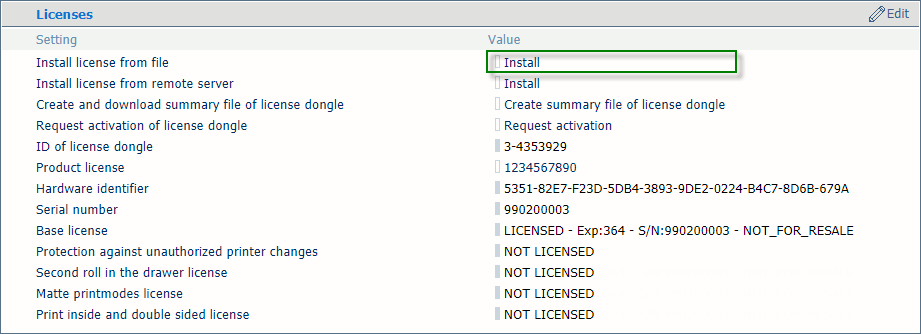
Järjestelmänvalvojan sisäänkirjausikkuna avautuu: 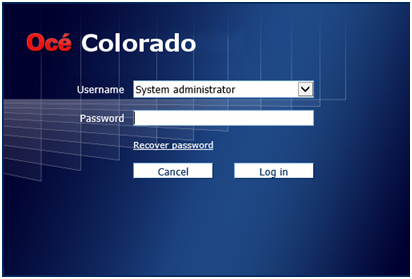
|
|
5 |
Anna järjestelmänvalvojan salasana. |
|
6 |
Napsauta Kirjautuminen. Asenna lisenssi tiedostoikkunasta tulee esiin: 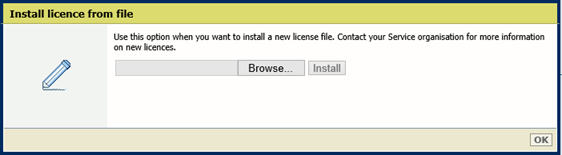
|
|
7 |
Selaa työaseman hakemistoa, johon tallensit pakatun lisenssitiedoston. |
|
8 |
Valitse lisenssitiedosto ja napsauta Avaa. Seuraava valintaikkuna tulee esiin: 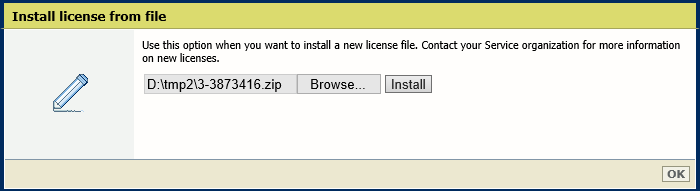
|
|
9 |
Napsauta Asenna-painiketta. Edellyttää uudelleenkäynnistystä -ikkuna tulee esiin: 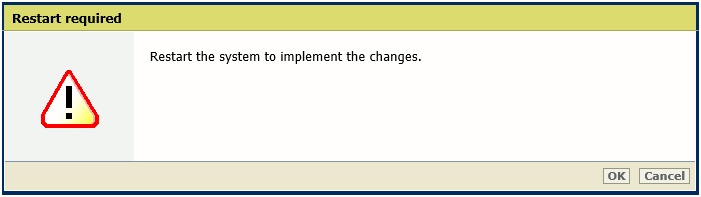
|
|
10 |
Valitse OK. Tulostin ei käynnisty uudelleen. Seuraava valintaikkuna tulee esiin: 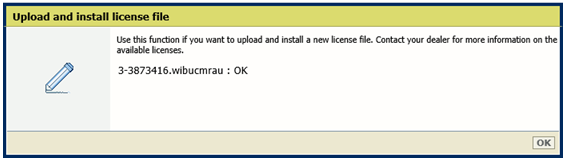
|
|
11 |
Valitse OK. |
|
12 |
Selaa kohtaan: Tuki > Lisenssit. |
|
13 |
Tarkista, että vaaditut vaihtoehdot on lisensoitu odotetusti. Tällä hetkellä lisenssit ovat olemassa, mutta niitä ei ole vielä aktivoitu. Esimerkiksi: 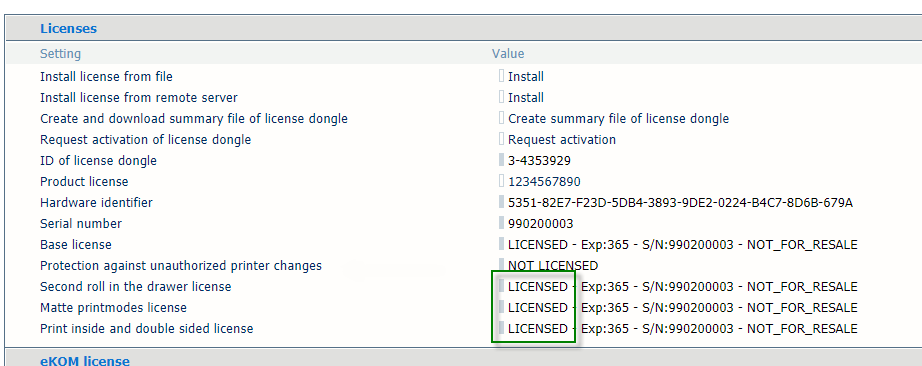
|
|
14 |
Aktivoi lisenssit käynnistämällä tulostin uudelleen valikosta Tuki -> Vianmääritys --> Tulostimen uudelleenkäynnistys ja töiden poistaminen --> Käynnistä järjestelmä uudelleen. |